Spotify가 현재 트랙을 재생할 수 없는 경우 문제를 해결하는 방법
스포티 파이 시장에서 사용할 수 있는 최고의 음악 스트리밍 서비스 중 하나입니다. 전 세계의 다양한 아티스트의 광범위한 음악 컬렉션을 제공할 뿐만 아니라 팟캐스트와 같은 기타 오디오 스트리밍 서비스도 제공합니다.
또한 스마트폰, 컴퓨터, 스마트 스피커 등과 같은 모든 장치에서 쉽게 액세스할 수 있습니다. Spotify는 사용자에게 많은 도움이 될 수 있지만 기술적인 문제가 발생하는 경우가 있으며 그 중 하나는 다음과 같습니다. Spotify가 현재 트랙을 재생할 수 없습니다.
이런 종류의 문제가 발생하면 마음을 쉬십시오. 여기에서 이유에 대해 이야기 할 것입니다. Spotify가 현재 트랙을 재생할 수 없습니다 문제를 해결하는 방법과 재생 문제가 다시 발생하지 않도록 하는 또 다른 옵션입니다. 이제 시작하겠습니다!
컨텐츠 가이드 1부. Spotify에서 현재 노래를 재생할 수 없다고 표시되는 이유는 무엇입니까?2 부분. Spotify가 지금 이것을 재생할 수 없음을 어떻게 수정합니까?3 부분. Spotify가 특정 노래를 재생하지 않을 때 음악을 즐기는 방법?4 부. 개요
1부. Spotify에서 현재 노래를 재생할 수 없다고 표시되는 이유는 무엇입니까?
Spotify가 현재 트랙을 재생할 수 없는 데에는 여러 가지 이유가 있습니다. 사용 중인 장치 또는 거주 국가에 따라 다를 수 있습니다. 예를 들어 저작권 문제로 인해 일부 Spotify 노래는 일부 지역에서 사용할 수 없습니다. 이 경우 "현재 노래를 재생할 수 없습니다"라는 메시지와 함께 알림을 받거나 앱에 회색 상태 표시가 있을 때 쉽게 알 수 있습니다.
Spotify가 현재 트랙을 재생할 수 없는 다른 이유는 장치의 Spotify 앱의 하드웨어 설정과 앱 성능 및 장치의 로컬 캐시 데이터 또는 저장소를 개선하기 위한 소프트웨어 설정 때문입니다.
2 부분. Spotify가 지금 이것을 재생할 수 없음을 어떻게 수정합니까?
계속해서 Spotify가 듣고 싶은 현재 트랙을 재생할 수 없는 경우 이 문제를 해결하는 데 도움이 될 수 있는 아래에 제공된 수정 사항을 시도해 볼 수 있습니다.
1. Spotify 다시 시작
Spotify 앱이 갑자기 멈추고 작동이 중지되는 경우가 있습니다. 이 문제를 해결하는 가장 빠른 방법 중 하나는 앱을 종료하고 Spotify를 다시 실행하는 것입니다.
2. Spotify 계정에서 로그아웃하고 다시 로그인
앱을 다시 시작해도 문제가 해결되지 않으면 기기에서 Spotify 계정에서 로그아웃을 시도할 수 있습니다. Spotify를 종료해도 작동하지 않으면 앱에서 로그아웃했다가 다시 로그인해 보세요.
3. 장치를 재부팅
Spotify가 현재 트랙을 계속 재생할 수 없으면 장치를 재부팅하십시오. 이러한 방식으로 사용 중인 기기의 운영 체제를 새로 고치고 앱에서 발생할 수 있는 근본적인 문제를 해결합니다.
4. 앱 업데이트 유지
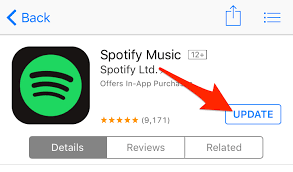
Spotify가 현재 트랙을 재생할 수 없는 또 다른 이유는 앱 자체가 업데이트되지 않았기 때문입니다. 앱이 업데이트되지 않으면 일부 오류 및 결함이 나타납니다. 따라서 먼저 Spotify 앱의 버전을 확인하는 것이 좋습니다.
5. 고품질 스트리밍 끄기
고품질 음악 스트리밍이 노래 재생에 영향을 미치는 경우가 있습니다. 이는 구독 계획을 업그레이드된 프리미엄 계정에서 광고 지원 무료 계정으로 변경하고 앱의 품질 스트림 설정을 변경하지 않은 경우 가장 일반적입니다. 프리미엄 사용자만 문제 없이 최고 품질의 재생에 액세스할 수 있습니다.
6. 장치의 저장 공간 확인
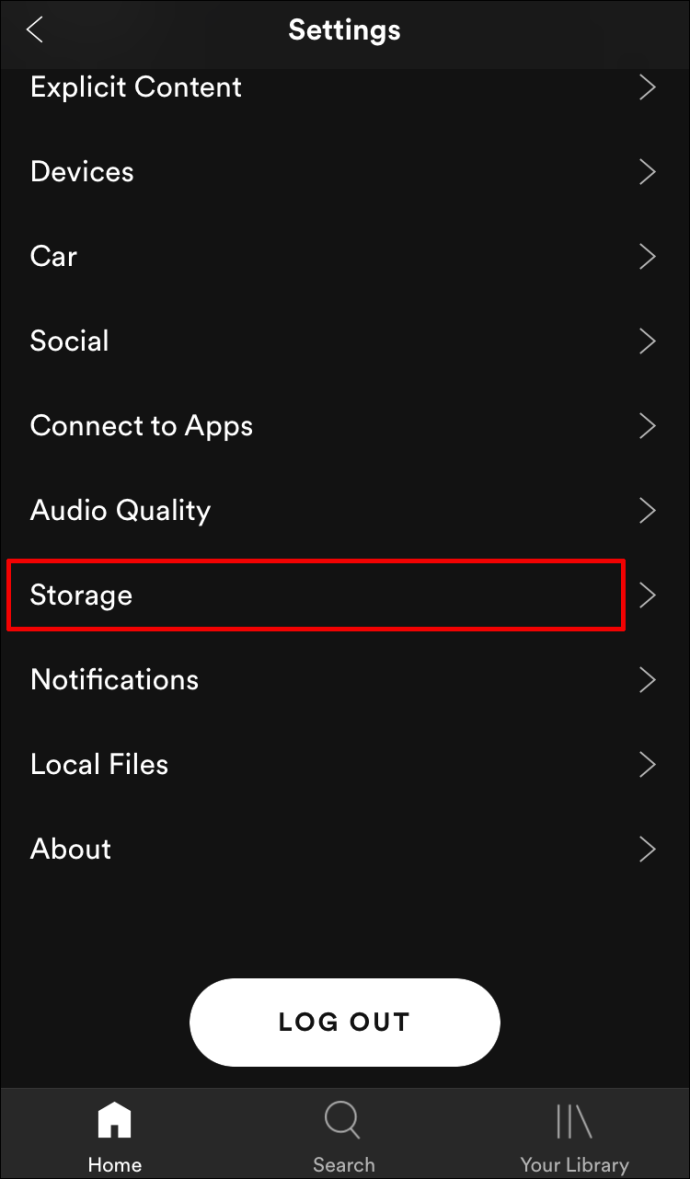
프리미엄 사용자는 때때로 장치의 사용 가능한 저장 공간을 확인하지 않고 오프라인 사용을 위해 계속해서 노래를 다운로드하는 경향이 있습니다. Spotify는 장치가 제대로 작동하려면 다운로드할 수 있는 최소 1GB의 무료 저장 공간이 있어야 한다고 권장합니다.
7. Spotify의 하드웨어 가속 끄기
Spotify가 현재 트랙을 재생할 수 없는 또 다른 원인은 Spotify의 하드웨어 가속 기능 때문입니다. 이것은 장치의 하드웨어를 약화시키는 데 도움이 되지만 이로 인해 Spotify가 노래를 건너뛰거나 음악을 전혀 재생하지 못할 수 있습니다.
8. Spotify의 크로스페이딩 기능 활성화 또는 비활성화
크로스페이딩을 사용하면 Spotify 트랙 사이를 더 부드럽게 전환할 수 있지만 이 기능을 사용할 때 오류가 발생할 수도 있습니다. 위의 수정 사항이 작동하지 않으면 이 크로스페이딩 기능을 켜거나 끄는 것을 고려해 보십시오.
9. 노래가 재생 목록에서 제거되었습니다.
노래가 재생 목록에서 제거되거나 제거된 경우 Spotify가 현재 트랙을 재생할 수 없는 경우가 있습니다. 이는 로컬 다운로드가 데이터베이스 Spotify에서 제대로 동기화되지 않아 해당 노래를 재생할 때 오류가 발생하는 경우 일반적으로 관찰됩니다.
10. Spotify 앱 재설치
위에서 언급한 모든 수정 사항을 시도했지만 Spotify가 현재 트랙을 계속 재생할 수 없는 경우 할 수 있는 마지막 수단은 Spotify 앱을 제거하고 설치하는 것입니다. 이렇게 하면 재생 오류를 일으킬 수 있는 손상된 데이터가 삭제되거나 지워집니다. 그러나 앱을 제거한 후 Spotify 앱을 다시 설치하면 모든 음악이나 팟캐스트를 다시 다운로드해야 할 수 있습니다.
3 부분. Spotify가 특정 노래를 재생하지 않을 때 음악을 즐기는 방법?
재생 목록을 즐기고 Spotify가 현재 트랙을 재생할 수 없는 것을 경험할 수 없는 또 다른 솔루션은 Spotify에서 노래를 다운로드하는 것입니다. 우리 대부분은 프리미엄 계정이 있는 경우에만 Spotify 음악을 다운로드할 수 있다는 것을 알고 있지만 이 방법에 대한 좋은 소식은 가장 좋아하는 트랙을 얻을 수 있는 업그레이드된 계정이 없다는 것입니다.
그래서, 비밀은 무엇입니까? 글쎄, 당신이해야 할 일은이 전문 도구를 다운로드하는 것입니다. AMusicSoft Spotify Music Converter. 이름에서 알 수 있듯이 프리미엄 계정 없이도 Spotify에서 노래를 다운로드할 수 있는 변환기이자 동시에 소프트웨어입니다. 할 수 있는 이 기능이 있습니다. DRM 보호 제거 이는 각 노래에 암호화되어 있으므로 한 번 트랙을 다운로드하면 더 이상 제한이 없기 때문에 영원히 보관할 수 있습니다.
좋아하는 노래를 모두 선택한 후에는 WAV, MP3, FLAC 등과 같은 장치와 호환되는 오디오 형식을 변경할 수 있습니다. 이 프로그램은 변환 속도도 x5이므로 시간이 걸리지 않습니다. 다운로드하는 데 많은 시간이 걸립니다. 또한, 마치 원곡처럼 곡의 퀄리티를 유지합니다.
AMusicSoft에 대해 더 알고 싶다면 Spotify Music Converter 다운로드하려면 공식 웹사이트를 방문하세요. 해당 사이트에서 찾을 수 있는 다른 팁이나 유용한 정보도 있습니다.
4 부. 개요
전반적으로 Spotify가 현재 트랙을 재생할 수 없음은 일부 지역의 저작권 제한, 하드웨어 및 소프트웨어 설정, 사용 중인 장치의 로컬 캐시 데이터 및 저장소와 같은 다양한 이유로 인해 발생할 수 있습니다. 그러나 제시된 수정 사항과 다시는 경험하지 않는 방법에 대한 추가 팁으로 Spotify 트랙을 원활하게 재생하고 감상할 수 있기를 바랍니다.
글쎄, 그것이 Spotify가 현재 트랙을 재생할 수 없음을 수정하는 방법에 대해 공유하고 싶은 모든 것입니다. 읽어주셔서 감사하고 다른 포스팅에서 또 뵙겠습니다.
사람들은 또한 읽습니다
로버트 패브리는 열렬한 블로거이며, 기술에 관심이 많은 열광자입니다. 그는 몇 가지 팁을 공유함으로써 여러분을 오염시킬 수도 있습니다. 그는 또한 음악에 대한 열정이 있으며, 이 주제에 대해 AMusicSoft에 글을 썼습니다.